Lo pedíamos a gritos, y desde luego era extraño que el equipo de Hotmail no hubiera dado soporte a POP3 desde hace ya bastante tiempo, sobre todo siendo una de las formas más usadas de verificar el correo electrónico de forma offline o en otros dispositivos sin necesidad de acceder a la página de Hotmail.
Para los que no sepan de qué estoy hablando, POP3 (Post Office Protocol versión 3) es un protocolo que permite a las aplicaciones que lo soporten consultar los mensajes de correo electrónico almacenados en un servidor, permitiendo al cliente de correo establecer una conexión, descargar el correo nuevo, y desconectar, siendo posible leer estos mensajes sin necesidad de estar conectados para leerlos. SMTP (Simple Mail Transfer Protocol) es lo mismo, pero que permite el envío de correo a otros usuarios.
Gracias a esta nueva función será posible consultar nuestros correos de Hotmail sin necesidad de limitarnos a usar programas de escritorio como Windows Live Mail u Outlook, dado que cualquier cliente que soporte POP3 y SMTP (la inmensa mayoría) podrán realizar la tarea. Para ello, necesitamos configurar nuestro cliente de correo con las siguiente configuración:
Servidor correo entrante POP: pop3.live.com (puerto 995)IMAP???
Cifrado: SSL
Nombre de usuario: Tu dirección de correo electrónico de Hotmail (ejemplo@hotmail.com).
Contraseña: La contraseña para acceder a la cuenta arriba especificada.
Servidor correo saliente SMTP: smtp.live.com (puerto 25)
Autentificación: Sí (verificar que esta casilla está activada, de lo contrario no podremos conectar).
Cifrado: TLS/SSL
----------------------
http://www.coam.org/configurar/pag6.html
Escriba los nombres de los servidores según corresponda:
YAHOO:
- Servidor de correo entrante (POP3): pop.correo.yahoo.es
- Servidor de correo saliente (SMTP): smtp.correo.yahoo.es
- Servidor de correo entrante (POP3): pop.gmail.com
- Servidor de correo saliente (SMTP): smtp.gmail.com
- Servidor de correo entrante (POP3): pop3.live.com
- Servidor de correo saliente (SMTP): smtp.live.com
Pulse Siguiente

Teclee como usuario: nombredeusuario. Como contraseña la que ha establecido usted con el proveedor correspondiente.
Marque No descargar mi correo electrónico ahora y pulse Finalizar
En la siguiente pantalla señale la cuenta que acabamos de crear y pulse Propiedades.
Seleccione la pestaña Opciones avanzadas e
introduzca los parámetros que aparecen a continuación según la cuenta
que esté configurando:
- Yahoo
- Correo entrante (POP3): puerto 995. Marcar SSL.
- Correo saliente (SMTP): puerto 465. Marcar SSL.
- Gmail
- Correo entrante (POP3): puerto 995. Marcar SSL.
- Correo saliente (SMTP): puerto 465. Marcar SSL.
- Hotmail
- Correo entrante (POP3): puerto 995. Marcar SSL.
- Correo saliente (SMTP): puerto 25.
Si además desea guardar una copia en el servidor de
sus mensajes, marque la casilla Mantener una copia de los mensajes en
el servidor.
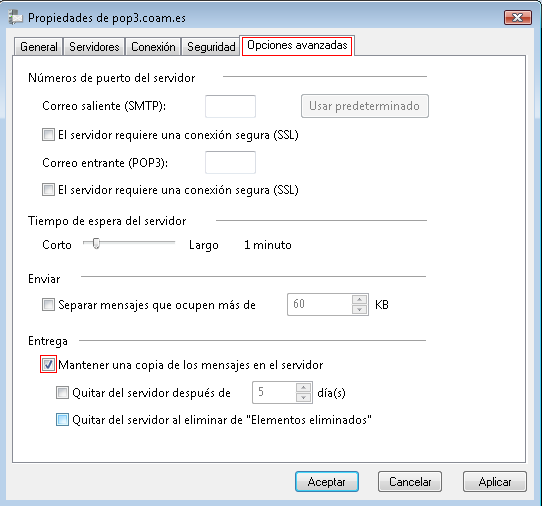
Pulse Aceptar en la pantalla actual y después pulse Cerrar
Para más información sobre la configuración de estas cuentas externas al COAM, deberá remitirse a los distintos servidores.



 LibreOffice
LibreOffice Firefox
Firefox
No comments:
Post a Comment